Kao IT stručnjak, uvijek tražim načine da poboljšam tijek rada i povećam učinkovitost. Jedan od načina na koji to radim je da pratim najnovije sigurnosne protokole i osiguravam da su svi moji uređaji ažurirani. Nedavno sam bio usredotočen na ažuriranje svog operativnog sustava Windows 11 kako bih iskoristio prednosti novog sigurnosnog protokola WPA3. Evo kratkog vodiča o tome kako omogućiti WPA3 i povezati se na Wi-Fi s WPA3 sigurnošću u sustavu Windows 11. Za početak otvorite aplikaciju Postavke pritiskom tipke Windows + I na tipkovnici. Zatim kliknite na kategoriju 'Mreža i internet'. Zatim kliknite na karticu 'Wi-Fi' na lijevoj strani ekrana. Zatim se pomaknite prema dolje i kliknite vezu 'Upravljanje poznatim mrežama'. Sada pronađite mrežu na koju se želite povezati i kliknite na nju. Zatim kliknite gumb 'Svojstva'. Pomaknite se prema dolje i pronađite padajući izbornik 'Vrsta sigurnosti'. Kliknite na njega i odaberite opciju 'WPA3'. Na kraju kliknite gumb 'Poveži se' i unesite lozinku za mrežu kada se to od vas zatraži. To je to! Sada ste spojeni na mrežu pomoću WPA3 sigurnosnog protokola.
Ti želiš povežite se na wifi koristeći WPA3 sigurnost u sustavu Windows 11 ? Sigurnost WPA3 najnoviji je WiFi standard s puno višom razinom sigurnosti od svojih prethodnika, dizajniran za zaštitu WiFi korisnika od napada i sigurnosnih prijetnji. Mnogi usmjerivači sada podržavaju ovu vrstu sigurnosti, a možete je jednostavno omogućiti putem web stranice usmjerivača. Međutim, korisnici imaju problema kada se pokušavaju povezati na Wi-Fi koristeći WPA3 na svojim računalima jer vjerojatno ne znaju zahtjeve za korištenje ove vrste sigurnosti na svojim Windowsima 11.
dodaj alat za izrezivanje na programsku traku

Stoga će se u ovom članku raspravljati o tome kako se pridružiti WiFi-ju pomoću WPA3 sigurnosti u sustavu Windows 11, kao i o drugim detaljima o vrsti sigurnosti. Ostani s nama!
Što je WPA3 i zašto je bolji od WPA2?
Kao što je gore spomenuto, WPA3 je nova verzija sigurnosnog standarda Wi-Fi Protected Access dizajnirana za poboljšanje sigurnosti ljudi na Wi-Fi mreži. Kao što većina nas zna, hakiranje WiFi radi pristupa tuđim uređajima postalo je uobičajeno i mnogi su ljudi postali žrtve ovog oblika napada.
Sve dok koristite WiFi s vrstom sigurnosti koja radi s zajedničkom lozinkom, riskirate da vas napadnu hakeri koji također imaju pristup WiFi lozinci. Ovo je problem za koji je WPA3 zapravo dizajniran da riješi jer ne radi sa zajedničkom lozinkom.
Svaki novi uređaj koji se povezuje na Wi-Fi pomoću ovog sigurnosnog sustava učinit će to kroz proces koji od njih ne zahtijeva korištenje zajedničke lozinke, koja se razlikuje od WPA2.
Kako se povezati na Wi-Fi pomoću WPA3 sigurnosti u sustavu Windows 11
Povezivanje na Wi-Fi pomoću WPA3 gotovo je isto kao i povezivanje na Wi-Fi s drugim vrstama sigurnosti. Međutim, postoji nekoliko zahtjeva koje je potrebno ispuniti prije nego što to možete učiniti, a evo ih:
- Usmjerivač s podrškom za WPA3.
- Ažuriranja za Windows 11 instalirana su na vašem računalu.
- Računalo mora imati bežični mrežni adapter koji podržava WPA3.
1] WPA3 omogućen usmjerivač
Važno je znati da je većina usmjerivača konfigurirana samo s WPA3 sigurnošću. Stoga, ako želite koristiti ovu vrstu sigurnosti na računalu sa sustavom Windows 11, morate osigurati da je usmjerivač koji koristite podržava. Ove informacije su u većini slučajeva dostupne u korisničkom priručniku uređaja ili na web stranici proizvođača. Međutim, možda ćete morati napraviti promjene na web stranici usmjerivača kako biste omogućili WPA3.
2] Instalirajte ažuriranja za Windows 11 na svoje računalo.
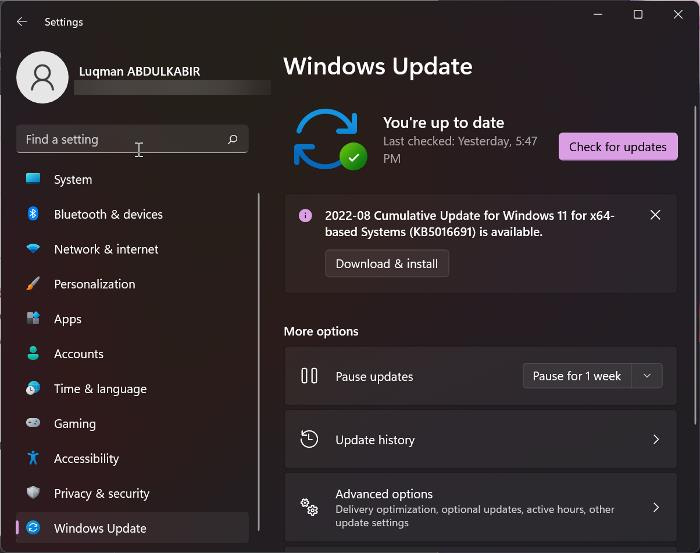
Trenutno samo Windows 10 (2004) i Windows 11 podržavaju WPA3. To znači da ako vaše računalo nema instaliranu jednu od ovih verzija sustava Windows, neće se moći povezati na Wi-Fi koristeći WPA3 sigurnost. Štoviše, ako već koristite neku od verzija sustava Windows, provjerite imate li instalirana najnovija ažuriranja. Evo kako provjeriti ima li ažuriranja u sustavu Windows 11:
- Pritisnite Windows + ja otvoren postavke .
- Pritisnite Windows ažuriranja .
- Odaberite Provjerite ima li ažuriranja .
3] Računalo mora imati bežični mrežni adapter koji podržava WPA3.
Svako računalo dolazi s određenim bežičnim mrežnim adapterom, koji se može razlikovati ovisno o marki i načinu rada računala. Svaki od ovih bežičnih mrežnih adaptera ima vlastite značajke i podršku. To znači da ako vaš bežični mrežni adapter ne podržava WPA3, nećete se moći povezati na Wi-Fi pomoću vrste sigurnosti na vašem računalu. Kako biste saznali podržava li vaš bežični adapter WPA3, možete provjeriti web mjesto njegovog proizvođača ili još bolje upotrijebiti ovu metodu:
- Otvorite naredbeni redak.
- Unesite n etsh wlan prikazuje upravljačke programe i pritisnite Enter.
- Zatim pogledajte ispod Autentifikacija i enkripcija podržani u infrastrukturnom načinu rada i provjerite ima li WPA3-Personal.
Ako imate usmjerivač i mrežni adapter s omogućenim WPA3, jedino što je potrebno za korištenje ove vrste sigurnosti je ažuriranje sustava Windows. Ako su svi ovi zahtjevi ispunjeni, možete se jednostavno povezati na Wi-Fi pomoću WPA3 sigurnosti u sustavu Windows 11.
aplikacija za bijeli šum za računalo
Čitati: Objašnjenje WPA3-Personal i WPA3-Enterprise Wi-Fi enkripcije
Kako mogu znati jesam li spojen na WiFi koristeći WPA3 sigurnost?
Kako biste saznali jeste li spojeni na Wi-Fi koristeći WPA3 sigurnosnu vrstu:
- Povežite se na Wi-Fi i kliknite desnom tipkom Wi-Fi ikona na desnoj strani programske trake.
- Kliknite na Dijeljenje mreže i interneta .
- U prozoru koji se pojavi kliknite na Wi-Fi i odaberite WiFi mrežu na koju ste spojeni.
- Pomaknite se prema dolje na stranici Wi-Fi mreže i provjerite vrijednost prije vrsta sigurnosti .
- Ako je WPA3, spojeni ste na WiFi koristeći WPA3 sigurnost.
Čitati : Kako skenirati Wi-Fi QR kod u sustavu Windows 11/10?
Može li se moj uređaj spojiti na WPA3?
Ako su ispunjeni svi zahtjevi u članku, vaš se uređaj može povezati na Wi-Fi s WPA3 sigurnošću. Štoviše, WPA3 radi sa svim uređajima koji podržavaju Wi-Fi 6.












![Firefox font se iznenada promijenio [Popravljeno]](https://prankmike.com/img/firefox/85/firefox-font-changed-suddenly-fixed-1.jpg)


